Ошибка «Запуск Устройства Невозможен Код 10»
Блог молодого админа
Увлекательный блог увлеченного айтишника
Запуск этого устройства невозможен (код 10)

Я продолжаю отвечать на вопросы пользователей, которые они задают с помощью специальной формы на сайте. В этот раз я отвечу на вопрос Сергея, который спрашивает, почему после покупки новой мышки (проводной) выходит ошибка «Запуск этого устройства невозможен (код 10)». Давайте попробуем разобраться в этом вопросе.
Код 10 на операционной системе Microsoft означает, что запуск данного устройства невозможен. Происходит это по одной из следующих причин:
- Драйвер, необходимый для устройства, не запускается.
- Диспетчер устройств не в состоянии запустить устройство.
- Диспетчер устройств не может распознать ошибку, которая получена драйвером устройства.
Как правило, код 10 возникает, если произошла ошибка в одном из драйверов или же само устройство не работает.
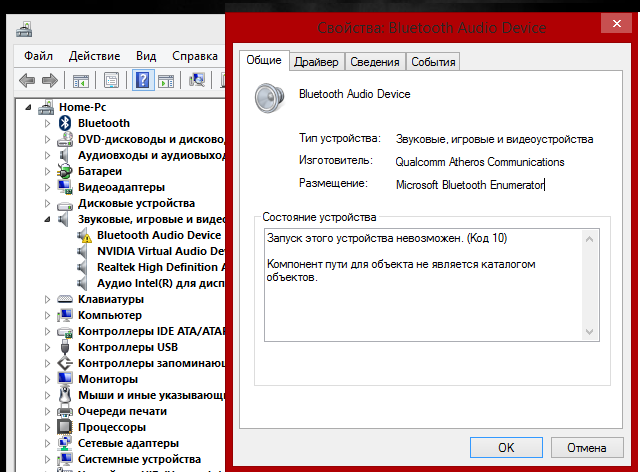
Решение проблемы может подразумевать в себя следующее:
- В первую очередь необходимо проверить работоспособность самого устройства. Так, если это мышка, то попробуйте подключить ее к другому компьютеру или ноутбуку. Если она работает, то переходим к следующему пункту.
- Теперь необходимо удалить мышку из диспетчера устройств и добавить его вновь.
- Если после этой процедуры изменений не произошло, то идем на сайт производителя и скачиваем последние драйверы для вашей мышки. Возможно, что операционная система предоставила свои драйверы, которые оказались несовместимы с мышкой, поэтому лучше загрузить их с сайта-производителя. Этот способ наверняка поможет вам справиться с возникшей проблемой.
- Возможно, есть смысл обновить операционную систему. Например, мышка может не работать на Windows XP SP1, в то время как обновление до версии SP2 снимает этот вопрос.
- В особенных случаях рекомендуется воспользоваться реестром Windows. Вероятно, некоторые записи были повреждены. Проблема в том, что для каждого устройства свои записи и какие из них нужно удалить вам, сказать невозможно. Для этого лучше пригласить специалиста, который действительно разбирается в возникшей проблеме.
Надо заметить, что чаще всего подобные трудности связаны с несовместимыми драйверами, а также обновлением операционной системы.
Обращайтесь по возникшим вопросам, будет вместе решать вашу проблему.
Читайте также:
Комментарии к записи “ Запуск этого устройства невозможен (код 10) ”
Спасибо, ваша статья помогла решить проблему (обновил версию до последней)
Я сделал проще — тупо включил обновление винды, она обновилась и вуаля, никаких проблем.
Не, мне не помогло ничего.
попробуй восстановление системы. мне помогло с флешкой.
Установил на флешку сборку LEX_Live STARTFLEX, и компьютер перестал её видеть.
Пуск — Панель управления- администрирование — управление компютером — управление дисками — правая кнопка миши на диске — изменить букву диска — и выбираем любую из предложенных. Все!
так некоторые проги перестанут работать же
А как быть когда из-за кода 10 не работает устройство high definition audio, а драйверы не хотят обновляться?
все же попробовать обновить драйвера
тунельный адаптер Microsoft Teredo
тип устройства: сетевые адаптеры
Состояние устройства: Запуск этого устройства невозможен.(код10)
Что делать подскажите . Windows 7 Ultimate
тунельный адаптер Microsoft Teredo
тип устройства: сетевые адаптеры
Запуск этого устройства невозможен.(код10)
Windows 7 Ultimate
помощь не нужна, просто столкнулся с такой же проблемой как у сергея. думаю, это произошло из-за обновления системы. в этом случае поможет откат винды или восстановление системы, так же может помочь более новый драйвер, что как мне кажется, будет самым нормальным вариантом, т.к. обновления по сути дело нужное и защищают комп от вирусов.
Ваша статья подсказала правильный путь. Телефон подключился даже после редактирования inf файла. Спасибо.
Помогите, не работает звук. Всё перепробовал, что делать?
братан скачай driver boost
Здравствуйте, у меня проблема с 2й видео картой, ноут Lenovo G570.
1 видео карта работает (IntelR HD Graphick 3000).
а вторя, пишет «Стандартный VGA графический адаптер» (с «!» знаком)
Пробовал обновлять драйвера, из разных источников, включая офф сайт леново,
Вроде «!» знак пропадал, но после перезагрузки системы, всё становилось как было. Далее 2я видео карта вообще пропала из списка диспетчера задач, и сегодня сама появилась. я сам врубиться не могу что происходит.
Может сталкивался кто-то с чем-то подобным, отзовитесь)
Спасибо.
похоже на глюк винды. попробуй переустановить. или найди драйвер точно именно от этой видеокарты.
Та же фигня. устанавливал драйвера от оф сайта леново для именно этой видеокарты — не помогло. не поиграть теперь в любимую игрушку 🙁 разве что терпеть 5 фпс, что дает интель
возможно просто слетела видеокарта?
Тоже самое,только ноут packard bell..амд-шную видюху видит как графический стандартный адаптер VGA и драйверы не обновляет! ахтунг типа, запуск устройства невозможен код10. А интеловская работает.. Удаление устройства и всё такое …))) не помогло. Что можно ещё попытаться сделать?
не работает веб камера, ошибка код 10.
Установите драйвер для нее.
Переустановил винду, не было драйверов для сетевки. Установил дрова, устройство опозналось, но пишет «Код 10» и т.д.
Та же проблема. Уже пол дня пытаюсь как-то решить. Драйвера пока не помогают, как и переустановка устройства. Хотя сама сетевая исправна (индикаторы в норме).
Перестали работать все три USB порта на ноутбуке. В диспетчере «контроллер универсальной последовательной шины» и «неизвестное устройство»
— автоматический поиск драйверов не находит драйвера
— качал с оф сайта дрова на USB и чипсет — не встают, «ваша система не соответствует минимальным требованиям….»
— удалял в диспетчере и обновлял — снова появляются с восклицательным знаком.
Такое произошло после того, как в привод поставил сд диск. Диск работает, вирусов нет, мышь не работает ни в одном порту.
Подскажите, что делать.
Проблема с сетевой, не распознается, обновление дров не помогает. Тупо не хочет их ставить, либо пишет код 10. Если кто в курсе как решить данную проблему — напишите. Буду признателен.
Нашел решение проблемы. Видимо, слот на материнке полетел. Переставил сетевую на другой слот. Заработала сеть и интернет. Дрова тоже вроде встали ровно. Если что изменится, отпишусь.
Тоже выдает ошибку код 10 на wifi адаптере, ничего не могу сделать, винда 7 64х.
не работает сенсорный экран на планшете. выдает код 10.
У меня проблема с видеокартой такая! Выдает код 10 либо устройство работает неправильно, переустановка дров не помогла! На экране разноцветные помехи. Что делать!
Спасибо большое. Все помогло
у меня не работает мышь вообще (именно на ноуте, нету курсора, не работают любые мышки, будь то тачпад, проводнаябезпроводная мышь). Сначала не работал именно тачпад (ошибка 10, превышен лимит работы устройства), я решил посмотреть решения этой проблемы и удалил в реестре файл UpperFilter (HKEY_LOCAL_MACHINESYSTEMCurrentControlSetControlClass<4D36E96F-E325-11CE-BFC1-08002BE10318>), после этого не могу использовать вообще никакую мышь и как решить проблему без мышки, тоже не знаю. Ай нид хелп.
Wi-fi адаптер Trendnet wna3100 выдал эту ошибку в Win7 x64. Переустановка драйверов не помогала, а после отключения-подключения девайс не опознавался. Потом осенило. Он отказывался работать пока к компьютеру подключен смарт Xiao Mi.
Мой Wi-fi адаптер USB выдал эту ошибку в Win7 только после включения компьютера после режима сна (это когда комп после простоя ожидания сам выключаться должен). Если перезапустить, то нормально.
здравствуйте! подскажите что случилось с камерой в ноутбуке. Комп перестал меня видеть как в скайпе, так и в фотоаппарате для снимков
Намудрил с Акронисом и комп перестал видеть любые кардридеры. Совет от Валерия: «Пуск — Панель управления- администрирование — управление компютером — управление дисками — правая кнопка миши на диске — изменить букву диска — и выбираем любую из предложенных. Все!» ПОМОГ! Присвоил желаемую букву и всё, работает! (Век живи-век учись).
Привет, ситуация, поставил жесткий диск с виндой который работал на интел на другую мать с другим интеловским процем, запуск пошел без запинок, но вот беда — интернет не работает, залез в систему, там пишет pci-enternet невозможно запустить, дисковода нет, флешки с виндой тоже нет, как починить не обращаясь никуда и нет возможности подключиться к инету другим способом?
ПОМОГИТЕ почему на вин 8 1 пропадает вай фай, смотрел 1 видео которое идет 50 секунд, нужно было зайти в диспетчер устройств и там выбрать Broatdcom вер 5 100 245 200 и так далее, но у меня пишет что запуск невозможен код 10 ЧТО ДЕЛАТЬ!
Помогите, пишет в работе адаптера intel wireless ac 9560 возникли проблемы. Что делать? Интернета нету совсем…
high definition audio (код 10) как решить, может кто знает?
У меня точно так,как на вашем фото.Но когда я запускаю «Обновить»,то система говорит,что подходящий драйвер установлен
Куптл НОВУЮ видеокарту Радеон 560, в комплекте шел диск с драйвером, установил, а монитор не включается. У меня установлена Мать T3500 dell? серверная и есть возможность поставить вторую видеокарту, что я и сделал, не снимая из слота новую. Монитор включился, при просмотре диспетчера устройств выяснилась ошибка 10!! подскажите как можно запустить видеокарту??
У меня такая стори.Звуковая карта отвалилась в процессе разгона.Я попробовал ее драйвер удалять и по новой устанавливать.Теперь Драйвер выдает код ошибки 10 и не устанавливается.До этого колонки переставали опознаваться,терь вообще наверное надо искать дискретную звуковуху.Виндовс Хр,хотел поностальгировать в сталкер в разгоне на 478 пентиум экстрим.Мать Asus P4P800-VM
У меня ноутбук HP EliteBook 8460p и в нём после переустановки перестали работать порты USB 3.0, которые находятся с левой стороны. Все драйвера установлены, всё устанавливалось с официального сайта. Неопознаных устройств нет. Тем не менее, порты не работают… Не знаю, в чём причина, но в последнее время меня раздражает сайт официальной поддержки HP…
Тоже самое, 3.0 не работают, а справа 2.0 работает. Ошибка 10 по ХАБу. Ноут НР.
Здравствуйте!
Появилась проблема по теме, на ноуте aser 4625g не работает клавиатура ps/2 (только работает сочетание клавиш fn+стрелки л. и пр.) и тачпад. Обновляла драйвера, пишет «… в обновлении не нуждается». Помогите, пожалуйста!
Хотя раньше была такая проблема только с тачпадом, но она решилась сама собой через месяця 2-3 (всё же, с usb-мышью проще временно работать, чем вот так с экр. клавиатурой). также было с одним из портов usb.
Здравствуйте, проблема со звуком на планшете Samsung xe500t1c win8, в описании драйвера код 10, уже весь инет об шерстил, проблема распространённая, но универсального решения нет. Ставил драйвер через родную утилиту swupdate. Сторонние иногда приводили к вечной загрузке ОС. Приходилось удалять безопасном режиме.
на ноутбуке Acer когда включаю после спящего режима, пропадает wi-fi. когда захожу в диспетчер устройств, сетевые адаптеры — отсутствует драйвер Qualcom…… обновить не получается, только после выключения ноута снова все работает нормально. Сначала думала, что проблема с виндой 10, поставила 7, реже отпадает, но проблема все же осталась. На телефоне в это время wi-fi работает
Привет всем. Микрофон samson c01uPro выдает код ошибки 10. У меня Windows 10, на 7-й работает. драйвера обновлял не помогло.
что делать??
не работает тачпад (ошибка 10, превышен лимит работы устройства). что делать, вообще ни одна клавиша не работает
Запуск этого устройства невозможен код 10 в Windows 10: Инструкция по устранению сбоя
Автор: admin · Август 14, 2019
- 1 Ошибка код 10 — причины появления
- 2 Проверенные методы устранения сбоя:
- 3 Через реестр
- 4 Переустановка драйверов
- 5 Исключение конфликтующих устройств
« Запуск этого устройства невозможен (код 10) » — сообщение в «диспетчере устройств», которое свидетельствует о проблеме с установкой драйвера. Операционная система Виндовс 10 не смогла нормально инсталлировать дрова, ей мог помешать конфликт или другая неполадка. Чтобы устройство могло нормально работать, нужно исключить вероятную проблему сбоя и заново установить драйвер. Именно этим мы и займёмся.

Ошибка код 10 — причины появления
Неполадка может возникнуть при подключении любого оборудования, чаще внешнего: мыши, клавиатуры, флешки, смартфона, модема принтера и т. д. В отдельных случаях неисправность может появляться при установке видеокарты, тачпада.
Все проблемы с установкой оборудования вызывает 3 распространённых причины:
- Повреждение устройства. Чаще выходит из строя не сам гаджет, а провод, с помощью которого он подключается.
- Плохой контакт. Есть неполадка связана с установкой видеоадаптера или другого встроенного оборудования, скорее всего причина в плохом монтаже или чрезмерном захламлении компьютера.
- Неисправность реестра. Необходимые значения для корректной установки драйвера были повреждены.
- Инсталляция неподходящего драйвера.
Почему конкретно появляется ошибка код 10 заочно установить невозможно. При наличии доступа к компьютеру можем попробовать запустить средство диагностики DISM. Если ввести в командную строку DISM /ONLINE /CLEANUP-IMAGE /RESTOREHEALTH в результате система может показать потенциальную проблему. Метод работает только в случае, если неполадку спровоцировали некорректные драйвера.

Проверенные методы устранения сбоя:
За долгую историю ошибки уже удалось найти несколько действительно рабочих решений. Все они описаны ниже.
Читайте также: Программа для установки драйверов
Через реестр
Все устройства, в том числе адаптеры Wi-Fi, USB-накопители, Bluetooth-модули, телефон и т. п., во время подключения и установки драйверов создают в реестре специальные записи. Если установлены некорректные параметры, пользоваться девайсом в полной мере не получится. Устраняется проблема с помощью удаления проблемных значений в реестре. После этого при повторном подключении блютуз-адаптера или другого элемента происходит повторное создание, но уже правильных записей в библиотеке.
- Нажимаем ПКМ по Пуску, выбираем пункт «Выполнить» и вводим слово regedit .

- Переходим по пути КомпьютерHKEY_LOCAL_MACHINESYSTEMCurrentControlSetControlClass.
- Открываем папку <4d36e967-e325-11ce-bfc1-08002be10318>. Каталогов с идентичным названием много, придётся вручную перебирать.
- Смотрим на параметр «Class», в котором должен отображаться тип нужного девайса. Если проблема с клавиатурой – keyboard и т. п.

- Повторяем шаги 3 и 4 до того момента, пока не найдём папку с нужным устройством.
- Кликаем ПКМ по «LowerFilters» и нажимаем на вариант «Удалить».

- Выполняем то же самое с параметром «UpperFilters».
- Заново подключаем устройство (если это возможно).
Переустановка драйверов
Автоматическое обновление драйверов часто помогает исправить проблему с пуском комплектующего или периферии, поэтому начать стоит с этого способа.
Читайте также: Менеджер драйверов DriverHub
«Запуск устройства невозможен код 10» что делать :
- Жмём ПКМ по Пуску и выбираем «Диспетчер устройств».

- Открываем список с проблемным девайсом, делаем ПКМ и в контекстном меню нажимаем на «Обновить драйверы».

- Выбираем пункт «Автоматический поиск обновлённых драйверов».

Возможно, Windows самостоятельно сможет подобрать оптимальные «дрова». Если этого не случится, стоит загрузить драйвера с официального сайта разработчика оборудования. Файлы могут распространяться в формате exe, тогда его нужно только запустить. Часто драйвера выпускаются без автоматической установки. Чтобы их инсталлировать, во втором пункте инструкции нажимаем на «Выполнить поиск драйверов на этом компьютере» и выбираем загруженный ранее файл.
Исключение конфликтующих устройств
К современному ПК часто подключается много дополнительных устройств, которые могут вступать в конфликт между собой. Главная наша задача – найти несовместимое оборудование. Для этого рекомендуем отключить все устройства от портов и подключать их по одному, каждый раз проверяя работоспособность. Когда после подключения девайса повторно появится сбой, можем определить в каком именно оборудовании проблема.

Что можем сделать для решения конфликта:
- Обновить драйвера для обоих устройств. Лучше не использовать драйверпаки, а всё сделать вручную, так выше шанс успеха.
- Не использовать одновременно два девайса. Самый простой метод, но может вызывать сильный дискомфорт.
- Откатить систему. Способ применяется в случаях, если раньше ОС исправно работала с тем же оборудованием.
Читайте также: Как создать точку восстановления в Windows 10?
Важно! Ещё стоит проверить качество контакта в порте. Проще всего определить при помощи небольших движений кабеля и штекера у входа. Если устройство постоянно, то появляется, то пропадает, стоит изучить целостность входов. Возможно, придётся перепаивать кабель, штекер или порт. Когда неполадка касается внутренних комплектующих, достаточно выполнить чистку компьютера и проверить качество подключения съёмных элементов.
Наиболее вероятной причиной ошибки с кодом 10 в Виндовс 10 является неполадка с драйверами. Восстановление их работоспособности часто приводит к восстановлению рабочей обстановки в ОС. Однако, нельзя исключать вероятность конфликтов и сбоев в реестре.
Удалось ли устранить ошибку с кодом 10 вам, какой способ использовали и были ли трудности в реализации? Напишите об этом нам в комментариях.
(1 оценок, среднее: 5,00 из 5)
Ошибка Запуск этого устройства невозможен (код 10) в Windows 7
Ошибка Запуск этого устройства невозможен (код 10) в Windows 7

Всем привет, сегодня мне позвонил мой друг и рассказал про такую ошибку, после установки нового оптического привода (в моем случае с SATA-интерфейсом, система обнаруживает его, но в диспетчере устройств на нем стоит восклицательный знак «!», а состоянии устройства стоит статус «Запуск этого устройства невозможен код 10», самое неприятное, что данную проблему вы можете встретить и с флешкой, мышкой, WiFi
Причины ошибки: запуск устройства невозможен код ошибки 10
Как я вам не перестаю повторять, прежде чем, что-то исправлять, нужно понять, из-за чего это происходит, чтобы не лечить постоянно следствие проблемы, а избавляться от нее кардинально и на совсем. Рассмотрим основные причины:
- Я всегда в первую очередь проверяю физику устройства > под физикой понимается, отсутствие механических повреждений, если у вас DVD-rom, то убедитесь, чтобы там ничего не тряслось, если флешка, то попробуйте ее воткнуть в другой USB порт компьютера, так как я чаще всего встречал, что запуск этого устройства невозможен код 10 именно с флешкой. Если это видеокарта или звуковое устройство, то попробуйте воткнуть в другой слот на материнской плате, если у нее они конечно же присутствуют.
- Криво установилось устройство, чаще всего в этом виновата самая Windows.
- Повреждены некоторые ветки реестра Windows.
- Происходит конфликт оборудования
Решаем ошибку: Запуск данного устройства невозможен код 10
Давайте теперь рассмотрим, как со сто процентной уверенностью устранить проблему с запуском данного устройства с кодом 10.
- Про физику устройства я вам уже написал
- Следующим шагом я вам посоветую удалить это проблемное устройство в диспетчере, так как оно могло установиться не правильно, для этого щелкните по нему правым кликом и из контекстного меню выберите удалить, я так поступил с Bluetooth Audio Device.

или вот пример с Serial Comm Port

А вот и код 10 с USB устройством. Как видите, ошибка выскакивает везде.

После удаления устройства, в самом верху диспетчера устройств, щелкните правым кликом по названию вашего компьютера и выберите Обновить конфигурацию оборудования. Ваша операционная система просканирует все доступные устройства на вашем компьютере и установит, если обнаружит, что то новое, так как при первой попытке установить, могли возникнуть проблемы или ошибки, в следствии чего был код 10.

- Правим реестр Windows. Запустите редактор реестра (Пуск -> Выполнить… -> regedit или сочетание клавиш WIN+R). Переходим там в ветку
в котором параметр Default имеет значение DVD/CD-ROM, а параметр Class — значение CDROM (в реестре может быть несколько экземпляров ветки <4D36E965-E325-11CE-BFC1-08002BE10318>, так что эти параметры позволят опознать нужный нам).

Найдите в этом разделе параметры UpperFilters и LowerFilters и удалите их. Закройте редактор реестра и перезагрузите компьютер, поидее ошибка Запуск этого устройства невозможен (код 10) в Windows 7 должна пропасть, если нет, то делаем следующее.
- Установите все возможные обновления доступные для системы. Для этого открываем Пуск > Панель управления > Центр обновления Windows.

Учтите, что в последнее время Microsoft пытается избавиться от Windows 7, поэтому участились случаи когда идет бесконечное обновление Windows 7.
- Еще может в некоторых случаях, когда операционная система пишет запуск устройства невозможен код 10, можно произвести обновление всех драйверов на ваше железо, я всегда вам советую, все держать в актуальных версиях.
- Бывают ситуации, что происходит конфликт оборудования, у меня так было с внешним HDD и кард ридером Alcor mini USB card reader. Вот пример, когда мой жесткий, внешний диск пишет запуск устройства невозможен код 10, но самое забавное сам он зажужжал, ему тeпо не хватило питания для старта.

Отключаю ФИЗИЧЕСКИ Alcor mini USB card reader и заново включаю внешний HDD

И о чудо! USM Mass Storage Device нормльно определился в системе.

Как видите ошибка: Запуск этого устройства невозможен код 10 в Windows 7 устраняется весьма просто, главное выявить на будущее причину.
Windows XP: запуск устройства невозможен код 10
взяла Мурочка тетрадь
стала Мура рисовать
втыкиваю видеокарту в АГП – работает
втыкиваю карту в PCI и делаю в BIOS главную видеокарту PCI
работает и PCI и AGP – правда рабочий стол сначала рисуется на AGP а на PCI – он разширяется (но это не беда, где главный стол мы можем изменить)
втыкиваю третью видеокарту – и она – на удивление опять PCI
но а это что такое, непонятное, кривое –
с десятью ногами, с десятью рогами?
гружусь – а уже третья ни в какую не хотит стартовать. код 10 в диспетчере устройств.
хотя вроде – казалось бы – добавляю такую же S3 Trio64 V+ – один в один.
но тем не менее
это бяка-закаляка кусачая, я сама ее выдумала
что ж ты бросила тетрадь, перестала рисовать?
чем-то напоминает ситуация стишок Чуковского.
или всетки есть в данном случае решение?
я конечно чутка слукавил – я первую pci воткнул фидорулезный TSENG ET6000 (дровишки есть для ХР но только для гуев – без директиксов)
но всетки – в чем пуля? почему невозможен запуск еще одного видеоустройства? почему только два – и все, “норма!”
разве шина PCI не самоконфигурируемая? по идее сама шина должна разкидать устройства чтоб они друг другу на мозги не срали.
или я может быть чего-то упустил из виду?
Тоже как-то занимался подобной фигнёй)
Работает или только первая (по порядку PCI-слотов) из PCI-карт (если в BIOS выбрать приоритет видео – PCI) или AGP(или PCI-E) и первая из PCI (если выбрано AGP). В итоге сейчас 2 монитора с PCI-E 9600GT и один с PCI S3 ViRGE DX/GX под 10 виндой:D
Надо что-нибудь трёхголовое на PCI-E или двухголовое на PCI наковырять. Еще как вариант можно встроенное видео использовать, если есть конечно.
спасибо за идейку бро.
поищу линуховый лив сиди.
кстати BeOS тоже вроде бы знает s3шные карты. ее тоже попробую.
еще я никогда не трогал опцию PNP OS – типа операционка сама все разрулит.
“вошен гоу, вошен гоу – да нифига они ни гоу!”(с)сам себе режиссер.
может ограничение на уровне ядра?
но это не процессор, чтоб на количество оных ограничение накладывать.
тогда что? “политика партии”? “неположено”?
Тсенг – это та, у которой дикий размер памяти в 4.5 Мб? )
но не она одна такая была хитровыделанная. у S3 – S3 Trio UV+ – у нее 1.5мб своей памяти. хотя количество чипов и их емкость – одинаковое.
найти бы для тсенга памяти. да хер. MoSYS MDRAM хер найдешь 🙁
Аж в вики полез ) Оказывается, uv+ юзала доп память из оперативки O_o А так то всё набивалось sojиками по полметра. А тсенги были редкостью даже в свою актуальную бытность )
Хорошие были времена, разница в скорости обращения к родной памяти и откусывания ОЗУ не была “узким горлышком”.
зато паталогов рождалось на рынке дофигища.
например в dxdiag наблюдаю чудеса которые творит с невидимыми поверхностями s3 savage4 🙂 он невидимое может сделать видимым. 🙂
а так же intel740 тоже этим баловаться мог.
кстати я видел драйверочек который делал с любой видеокартой подобное.
делали UMB из памяти видеокарты.
Quarterdeck в их драйвере разширенной памяти QEMM386 подобное делали. оставался от видяшки только текстовый экран и вырезалась графика.
У меня s3 до сих пор валяется где-то. На ней даже Космические Рейнджеры 1 (к удивлению) запустил без проблем.
А отжирание ОЗУ даже сейчас считаю диким костылем.
отжирание ресурсов – ты про DiME?
с этим не все столь однозначно.
если памяти много то можно особо не страдать за цену видеокарты. и на офисной играть как на игровой. со встроенными видяшками же играются порой.
поставь 10 и не парься
на проц селерон 2.8 нортвуд не встанет даже восьмерка. семерка – максимум, что доступно вилометам с нортвудами.
и “как говорил Семен Давыдов, это факт!”(с)
🙂 ты чутка не догоняешь.
процессор должен уметь
если проц волокет эти фичи – восемь и десять встанут. нет – сорян бро, но гуляй.
и лично чхать на цену того хлама на который не встанет десятка.
а вот что за ограничения у ХР? интересно можно ли их снять?
короче – я понял одно – если под линухами заведутся все карточки то значит винда это какой-то неправильный линух 🙂
да от апгрейдов понаоставалось, когда я в сервисе работал. а тут решил в игрушки поиграть со скуки под вечер. взял мать asus p4s533-mx под селерончик 2.8 и решил сперва на ней поставить вин7 (недавно тут ролик выкладывали – симпатишная девушка пела о том как трахнуть ежа. так вот, “этот долбаный ежик затрахал меня”)
и вот (не получилось с тремя поросятами – отыграюсь на красной шапке и ее бабке) поняв что гольный номер – “пошел по другой ветке развития” – решил узнать можно ли запустить под маздаями больше 2 видеокарт. тассзать нищебродский мульти-монитор. трубчатых моников тоже штуки 3 есть. гуляем бля. еще до кучи офисный квадратный жидкий стоит, но это неаутентично со старым компом жидкий монитор.
тыкал три s3 хрен. потом три разных вообще (даже циррус лоджик нашел в закромах PCI) – ниче не помогает.
ладно вон сосед посоветовал линуху воткнуть – может под ней запустится.
а зачем столько – лежит и лежит. хлеба не просит. не выкидывать же. простое офисное не продашь задорого. а фидорулезами я не торговал никогда – я ж не торговец. это у них кроме золотого тельца нет ничего святого. и сейчас их никому не продам. 🙂
ну и есть хоть чем поиграть, когда накатит 🙂
Ошибка «Запуск этого устройства невозможен Код 10» в Windows: что это значит и как исправить | ТОП-10 Способов решения

Ошибка код 10, устройство не запускается на компьютере под ОС Windows: причины проблемы и как их исправить
Введение
При возникновении такой ошибки компьютер видит устройство (например сетевой адаптер) и даже определяет его. Но оно не работает. А если зайти в его свойства через Диспетчер устройств , на вкладке Общие вы увидите сообщение: Запуск этого устройства невозможен. (Код 10) .
Причин может быть несколько:
- ошибка работы самого устройства или порта;
- неправильно установленный драйвер;
- сбой в реестре;
- конфликт оборудования.
Поэтому, когда возникла ошибка запуска, вам нужно постараться локализовать проблему. И разобраться, где именно неполадки: в самом оборудовании, в способе подключения или в настройках Windows. Тогда исправить её будет проще.
В этой статье мы рассмотрим самые распространенные способы диагностики и решения проблемы запуска. Наши пошаговые инструкции со скриншотами помогут даже неопытным пользователям исправить неполадки самостоятельно.
№1 Проверьте соединение

Ошибка запуска с кодом 10 может возникать из-за неполадок с портом или подключением к нему
Внимательно осмотрите само устройство и порт, к которому вы его подсоединяете. Возможно, есть физические повреждения.
Если визуально всё в норме, попробуйте следующее:
- Отключите и снова подключите оборудование к порту.
- Если оно подсоединено через кабель или разветвитель — подключите напрямую.
- Подключите оборудование к другому порту.
№2 Перезагрузите компьютер

Это может помочь, если в устройстве или порте возник внезапный сбой
Или если незадолго до возникновения ошибки вы:
- обновляли операционную систему;
- вносили изменения в реестр;
- удаляли / устанавливали / обновляли драйвера или другое программное обеспечение;
- чистили компьютер от вирусов.
Ведь после того, как вы внесли изменения в систему, компьютеру нужно перезагрузиться, чтобы применить новые настройки.
№3 Отключите другие устройства (физические и виртуальные)

Иногда устройство невозможно запустить из-за конфликта оборудования
Чаще это случается на компьютерах, к которым подключено много внешних устройств, а также ноутбуках в режиме работы от батареи.
На время отсоедините другое оборудование — возможно, проблема исчезнет.
Если у вас установлены программы, создающие виртуальные дисководы (например, Daemon Tools или Alcohol), они могут конфликтовать с флешкой или внешним дисководом. Отключите виртуальные приводы или удалите саму программу.
№4 Измените схему электропитания
Если ваш ноутбук работает в режиме экономии энергии (при работе от батареи он может переходить в него автоматически), подсоединенным гаджетам может просто не хватать питания.
Подключите ноутбук к сети. Измените настройки, выбрав схему максимальной производительности.
Для этого зайдите в настройки системы, нажав на клавиатуре Win + I и выбрав« Система

На вкладке Питание и спящий режим кликните Дополнительные параметры питания

Выберите схему Сбалансированная или Высокая производительность

Если проблема была именно в нехватке энергии, ошибка запуска исчезнет, подключенное оборудование будет работать.
№5 Подключите к другому компьютеру

Это поможет вам в локализации проблему
Если на другом компьютере оборудование работает — проблема в порте или настройках вашего компьютера.
Если запуск устройства невозможен и на другом компьютере — скорее всего, проблема в нем самом или капризных драйверах.
№6 Удалите устройство и установите заново
Откройте Диспетчер устройств вашего компьютера. Можно сделать это через Поиск на панели задач, введя в строку поиска фразу диспетчер устройств . Или воспользоваться инструментом Выполнить : нажать сочетание клавиш Win + R , в появившемся окне ввести devmgmt.msc , кликнуть ОК .

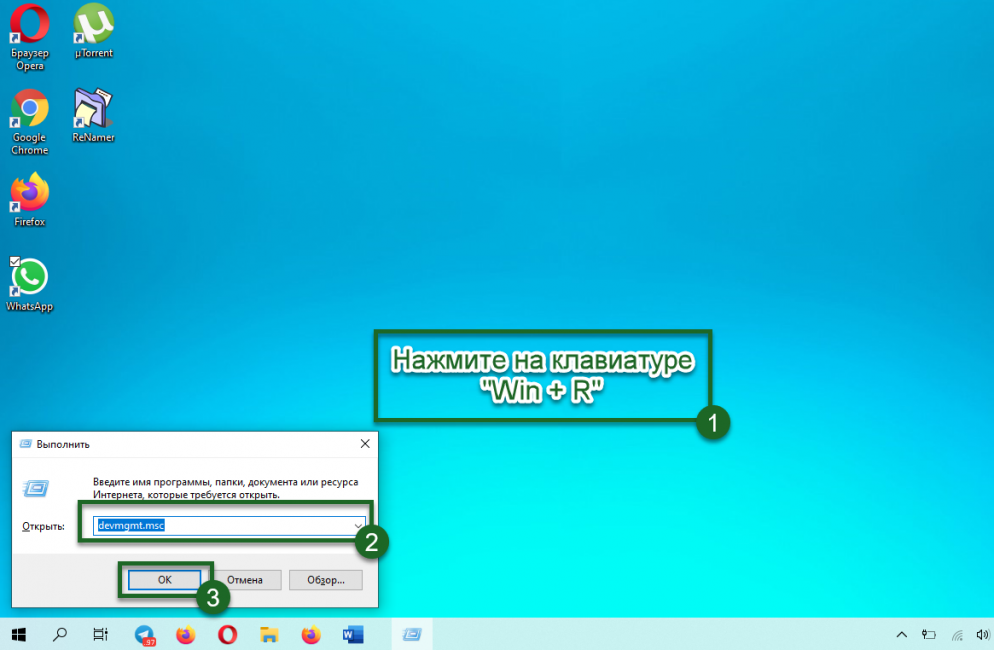
Диспетчер открылся. В нём нужно найти оборудование, которое не удаётся подключить. Рядом с ним будет изображен восклицательный знак в желтом треугольнике

Кликните по нему правой клавишей мыши, выберите Удалить устройство

Подтвердите выбранное действие в диалоговом окне

Теперь раскройте меню Действие в верхней части окна, выберите Обновить конфигурацию оборудования . Или просто отсоедините и снова подсоедините устройство.

Выполняем два действия
№7 Обновите или переустановите драйвер
Драйвер — это специальное программное обеспечение, которое устанавливается на ваш компьютер или ноутбук. Оно «помогает» операционной системе взаимодействовать с конкретной моделью подключаемого оборудования.
Если Windows выдает код 10 из-за проблем с драйвером, вам может потребоваться его скачать. Лучше всего искать на сайте производителя — так вы будете уверены, что скачали нужную программу, а не вирусы. Обратите внимание, что драйвера создают под конкретные ОС: тот, что подходит для Windows 10, не подойдёт для Windows 7 или Windows 8.
Windows может и сама искать подходящие драйвера в интернете. Поэтому если вы не уверены, что сможете найти то, что нужно — попробуйте доверить выбор операционной системе. И только если она не справится — скачивайте и устанавливайте вручную.
Чтобы понять, есть ли проблема с драйверами, и исправить её, следуйте инструкции ниже.
Откройте Диспетчер устройств через Поиск или команду Выполнить

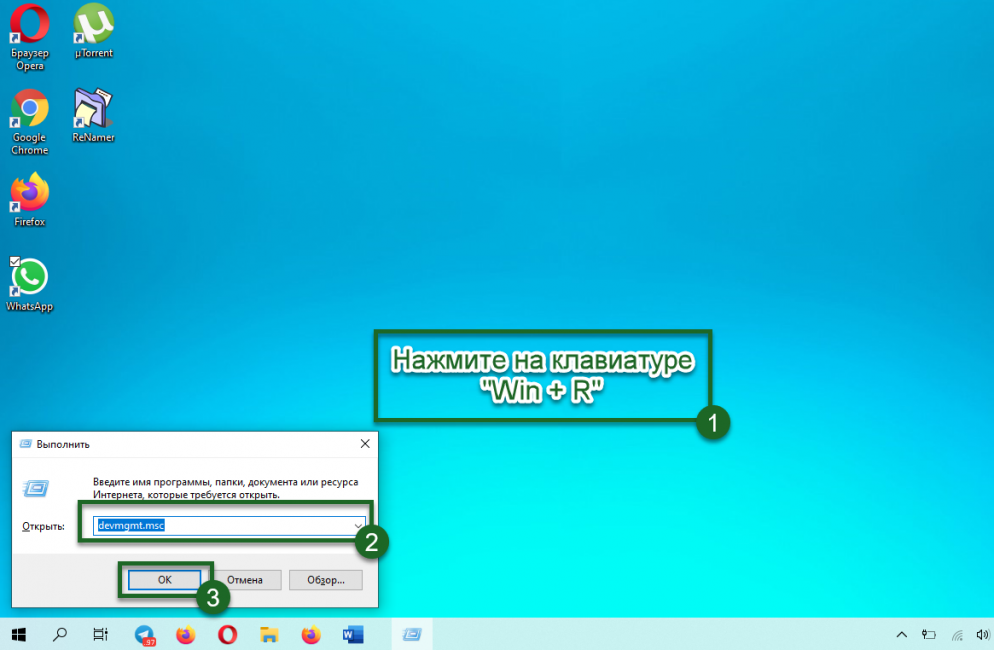
Найдите неработающее устройство, кликните по нему правой клавишей мыши и выберите Свойства

Перейдите на вкладку Драйвер . Выберите нужное действие:
- Обновить драйвер , если вы ни разу его не обновляли или не уверены, что нужно сделать,
- Откатить драйвер (когда кнопка активна), если устройство перестало работать после обновления.

Далее выберите Автоматический поиск обновленных драйверов (Windows сама будет искать подходящий в интернете) или Выполнить поиск драйверов на этом компьютере (если вы сами скачали драйвер и он хранится на вашем компьютере)

Дальше следуйте подсказкам операционной системы. Они достаточно четкие и не дадут вам ошибиться
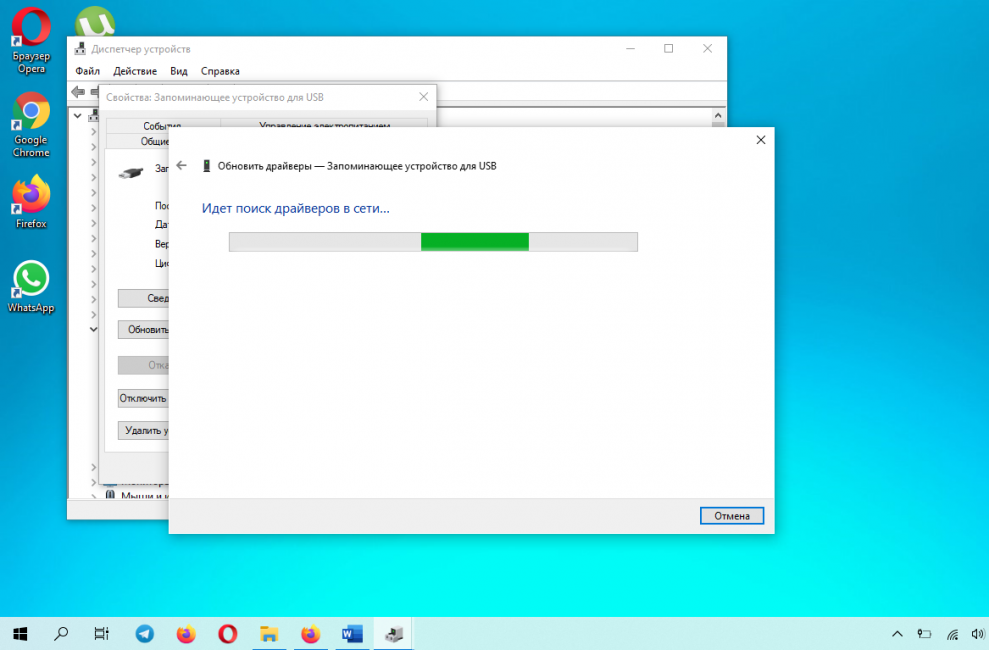
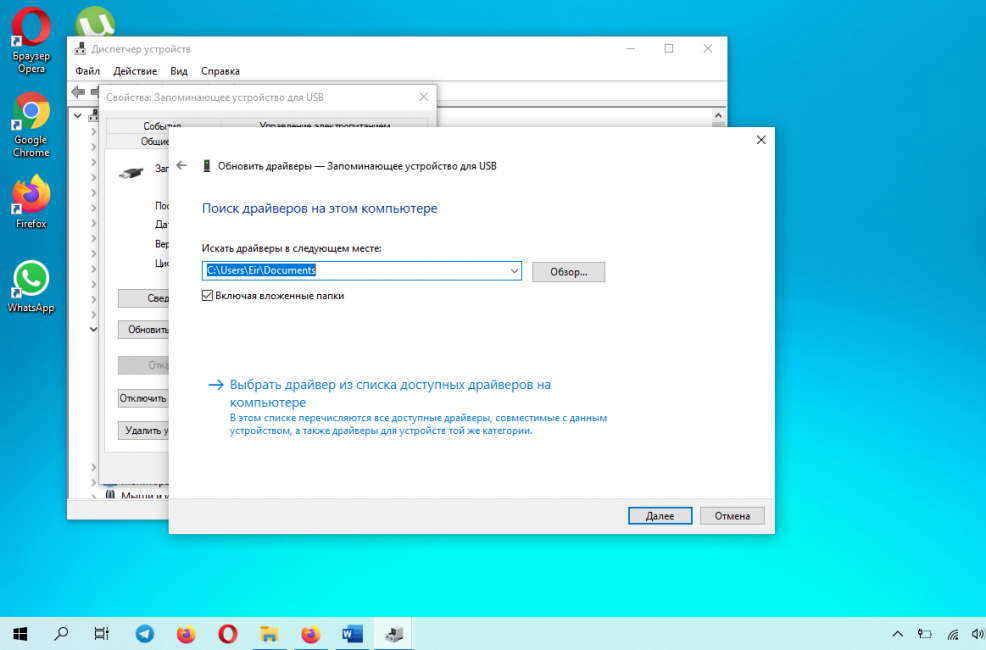
После того, как нужный драйвер установлен, может потребоваться перезагрузка компьютера.
№8 Почистите компьютер и проверьте реестр

Вирусы на компьютере и подключаемом устройстве могут мешать работе операционной системы
Убедитесь, что у вас их нет. Если антивирус не установлен — воспользуйтесь одним из тех, о которых рассказано в этой статье.
Проблемы с запуском устройств могут возникать и тогда, когда нарушена целостность реестра.
Реестр — это база настроек операционной системы. Он меняется постоянно: при изменении параметров, при установке и удалении программ. Соответственно, при заражении вирусами или просто активном использовании компьютера, в нём могут возникать и накапливаться сбои.
Поэтому важно регулярно проводить не только проверку на вирусы, но и чистку реестра. Одно из самых популярных и удобных приложений для этого — CCleaner. Но можно воспользоваться другими — Advanced SystemCare, Wise Disk Cleaner, AusLogics Registry Cleaner. Чтобы узнать о них подробнее, прочитайте эту статью.
№9 Обновите (удалите обновления) Windows
При обновлении в операционную систему добавляют поддержку новых компонентов, улучшают совместимость со старыми, исправляют недоработки предыдущих версий.
Поэтому при возникновении некоторых проблем, в том числе ошибок запуска устройств, обновление может сработать.
Откройте Параметры Windows, нажав на клавиатуре сочетание клавиш Win + I . Выберите пункт Обновление и безопасность

На вкладке Центр обновления Windows отобразится информация о том, какие обновления установлены. Если активна кнопка Проверка наличия обновлений или Возобновить обновления — нажмите ее. Система проверит, скачает и установит последние файлы обновлений

Но бывает и наоборот — обновление может быть недоработано или просто установиться некорректно. Если есть подозрения, что ошибка запуска устройства появилась после установки последних обновлений — тогда, наоборот, удалите их.
Сделать это можно тут же: перейдите в Журнал обновлений , затем нажмите кнопку Удалить обновления
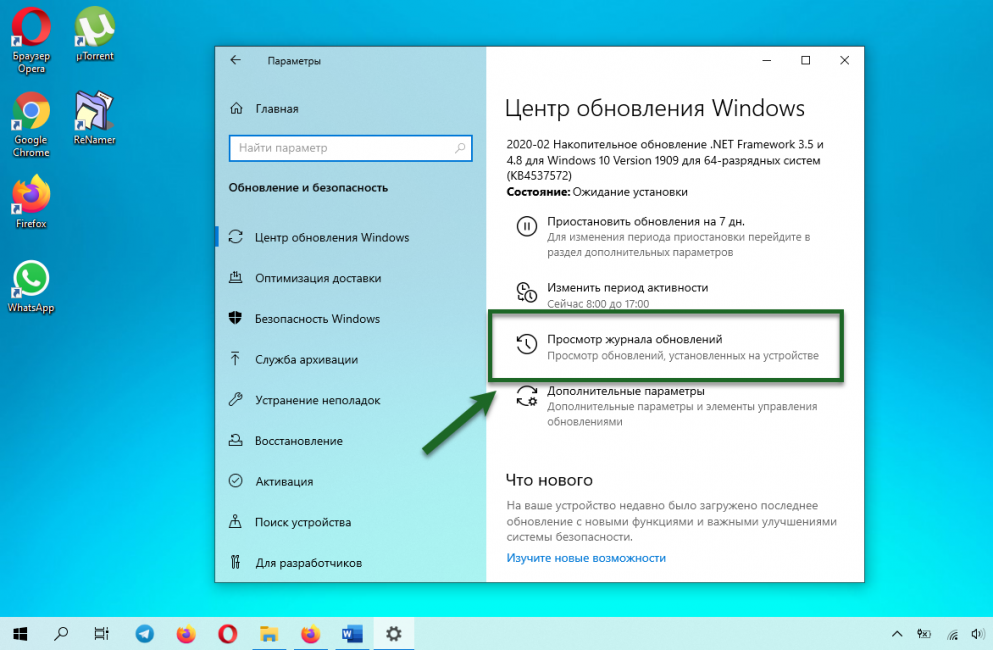
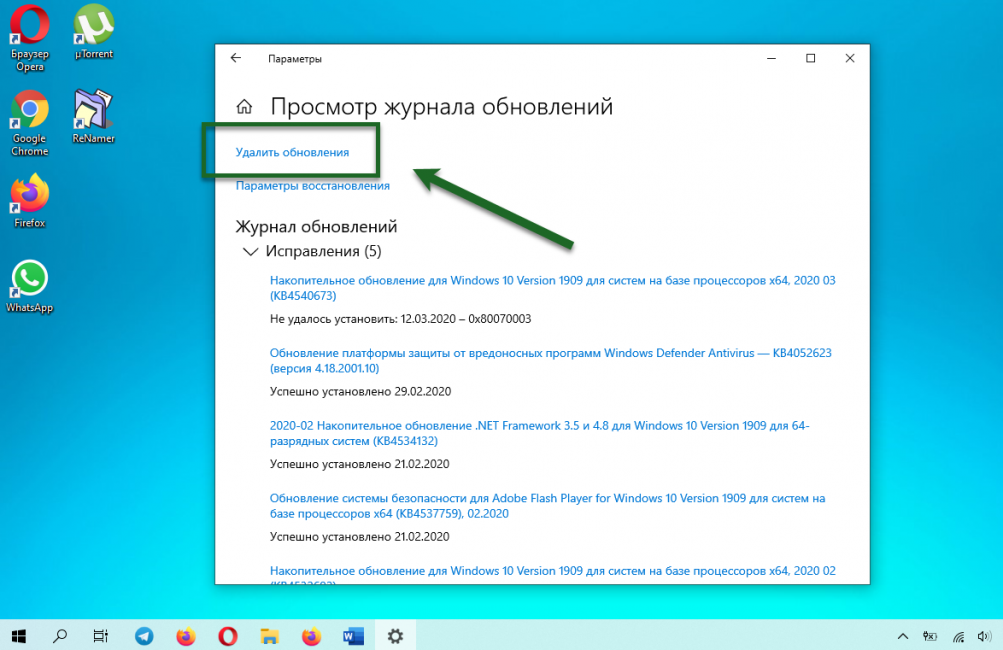
В открывшемся окне найдите обновление за ту дату, после которой, предположительно, возникла ошибка. Кликните на него и нажмите кнопку Удалить (над списком). Подтвердите действие
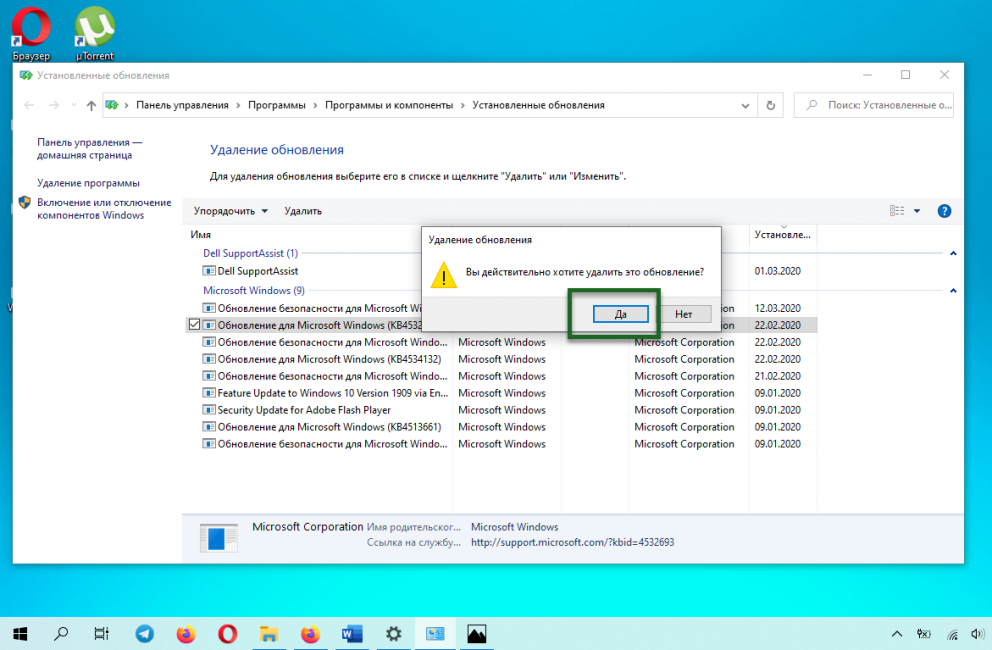
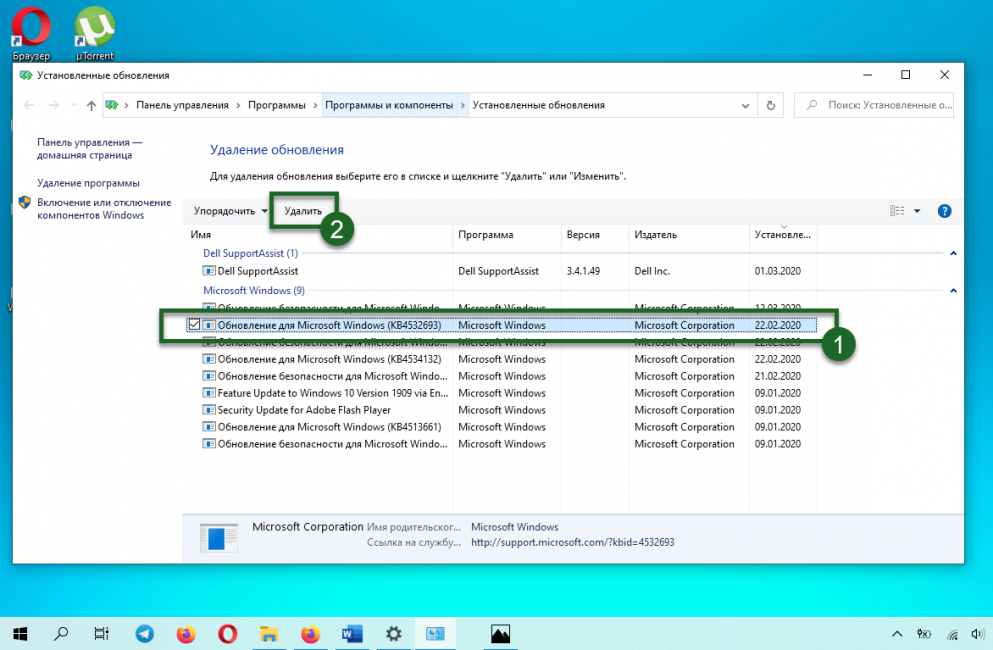
После удаления всех вызывающих подозрение обновлений перезагрузите компьютер.
№10 Переименуйте устройство (присвойте другую букву)
Этот способ пригодится для накопителей, в частности — флешек.
Когда к системе подключается новый накопитель, ему присваивается буква диска, чаще всего D , E , F . Но иногда случаются ошибки: двум устройствам присвоена одна и та же буква или буква вовсе не присвоена.

Поэтому попробуйте назначить новую букву вручную.
Нажмите сочетание клавиш Win + R на клавиатуре. Откроется окно Выполнить — введите в поле Открыть команду diskmgmt.msc , нажмите ОК

В окошке Управление дисками найдите накопитель, кликните по нему правой клавишей мыши. Выберите в контекстном меню Изменить букву диска или путь к диску

Откроется ещё одно окно, там нажмите Изменить . В следующем окне назначьте другую букву для вашего накопителя, нажмите ОК .
Восстановление Виндовс
Если предыдущие пункты не сработали, попробуйте восстановить операционную систему. Подробно о том, что это такое и как работает, рассказано в этой статье.
Когда ничего не помогло
Если приведенные в нашей статье способы устранения ошибки с кодом 10 не помогли и запустить устройство по-прежнему невозможно, попробуйте один из вариантов:
ЧАВО? (FAQ)
- Мне сказали, что нужно вручную чистить системный реестр. Как это сделать?
Сделать это можно с помощью редактора реестра. Но нужно точно знать, какие ветки реестра искать — это зависит от того, с каким именно оборудованием возникли проблемы. Неопытным пользователям лучше не править реестр вручную.
- Почему usb флешка работает на одном и не работает на другом компьютере, хотя на них стоят одинаковые операционные системы?
Это может быть связано с неисправностью порта, конфликтом оборудования или программного обеспечения, с отсутствующими или неправильно установленными драйверами.
- Помогают ли указанные в статье способы при ошибках запуска с другими кодами?
Да, эти способы могут помочь. Но, конечно, каждый случай лучше рассматривать отдельно.
Видео: Контроллер SATA AHCI Запуск этого устройства невозможен Код 10 Аппаратная ошибка ввода/вывода
Контроллер SATA AHCI Запуск этого устройства невозможен Код 10 Аппаратная ошибка ввода/вывода
Ошибка «Запуск этого устройства невозможен Код 10» в Windows: что это значит и как исправить | ТОП-10 Способов решения
Для нас очень важна обратная связь с нашими читателями. Оставьте свой рейтинг в комментариях с аргументацией Вашего выбора. Ваше мнение будет полезно другим пользователям.
Устраняем ошибку “Запуск этого устройства невозможен код 10.”
Устраняем ошибку “Запуск этого устройства невозможен код 10.” Подробнее

Запуск этого устройства невозможен код 10 – как исправить? Подробнее

Решена ошибка Запуск этого устройства невозможен код 10 Подробнее

Запуск устройства невозможен (код 10). Сетевая карта Подробнее

ошибка драйвера код 10 Подробнее

Контроллер SATA AHCI Запуск этого устройства невозможен Код 10 Аппаратная ошибка ввода/вывода Подробнее

USB-устройство не опознано. Перестала определяться флешка. Быстрое решение. Подробнее

Перестал работать usb модем 4G после обновления. Решаем проблему Подробнее

Ошибка 43 usb для Windows 7 и 10 – как исправить? Подробнее

❌USB УСТРОЙСТВО MTP ОТКАЗ | ИСПРАВЛЯЕМ ЗА 3 МИНУТЫ | РАБОЧИЙ СПОСОБ 2020 Подробнее

Как исправить ошибку Realtek Audio, если после обновления Windows 10 пропал звук в 2019 ️ Подробнее

После обновления не работает клавиатура. Косяк Windows 10 на Acer Подробнее

Почему компьютер не видит Флешку? 8 возможных причин! Подробнее

Флешка не определяется. Подробная инструкция по восстановлению Подробнее

Компьютер не видит usb устройство. Проблема с драйверами ПК. Подробнее

Почему компьютер не видит телефон через USB, но заряжается. Подробнее

Устройство usb не опознано код ошибки 43 Подробнее

Как включить сетевой адаптер на Windows 7 Подробнее

usb устройство не опознано, что делать? Подробнее

Протокол TEREDO – Уязвимости/Отключение Подробнее









